Ready 品牌型号:联想小新Air-14 2020 系统:win10 1909 64位企业版 软件版本:Microsoft Excel 2019 MSO 16.0 部分用户可能电脑型号不一样,但系统版本一致都适合该方法。 不少用户对于自己编辑的
品牌型号:联想小新Air-14 2020
系统:win10 1909 64位企业版
软件版本:Microsoft Excel 2019 MSO 16.0
部分用户可能电脑型号不一样,但系统版本一致都适合该方法。
不少用户对于自己编辑的文件,都喜欢进行加密操作,那要怎样给新版excel文件加密呢?下面与大家分享一下excel怎么给文件加密的教程吧。
1第一步打开表格,点击文件,信息
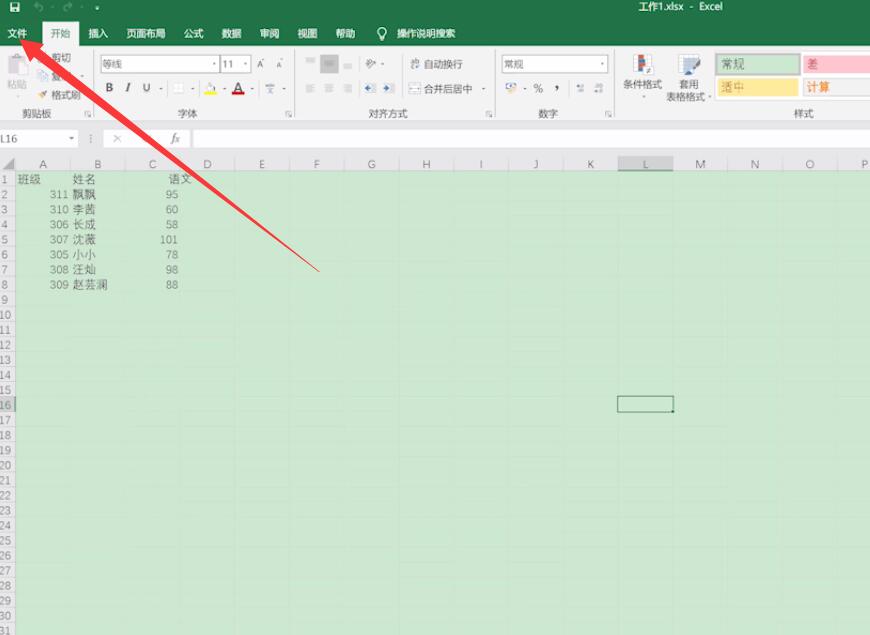
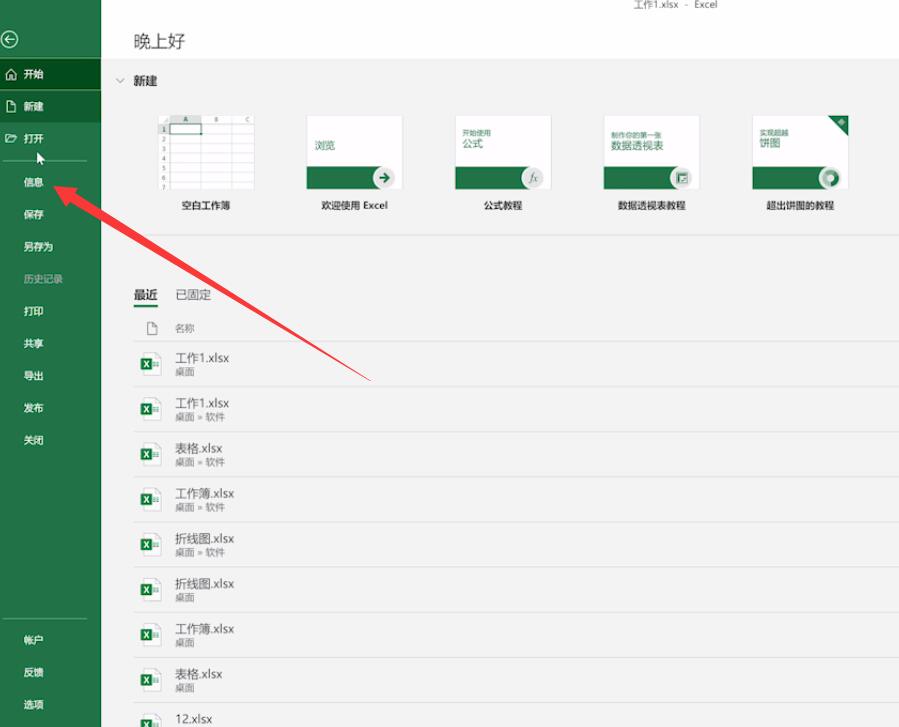
2第二步点击保护工作簿的下拉箭头,选择用密码进行加密
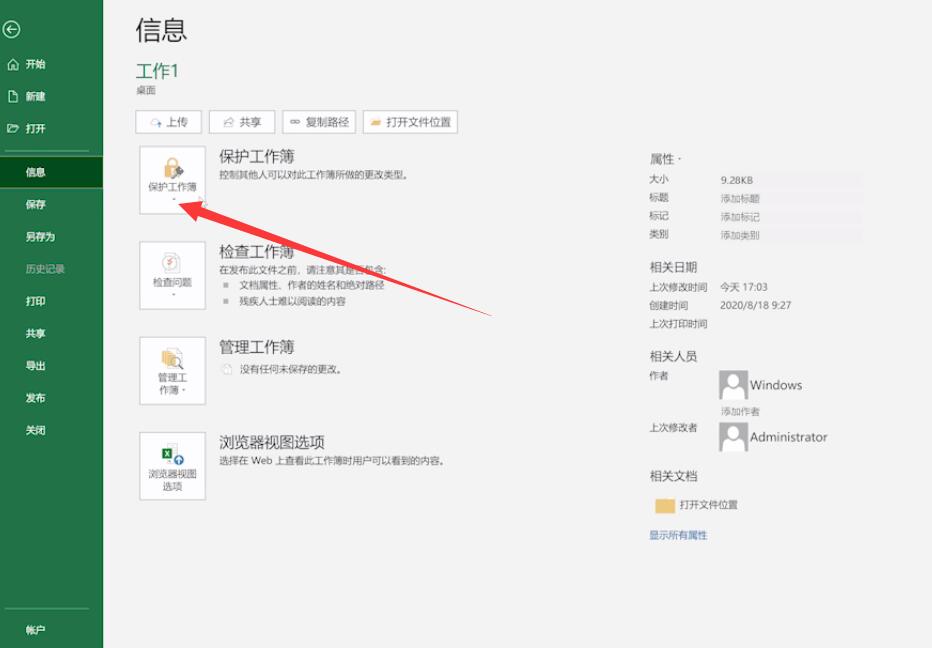
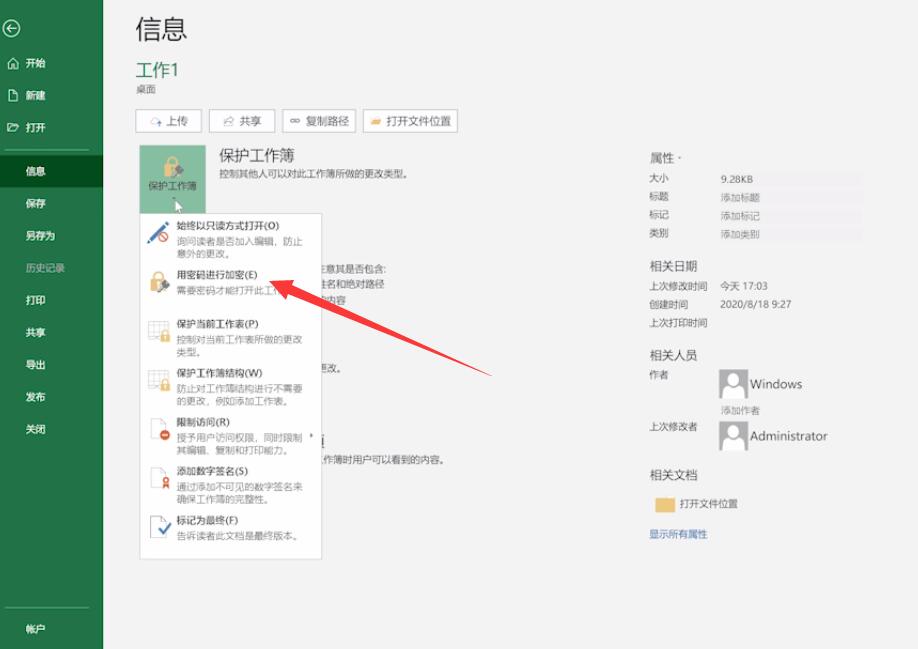
3第三步输入密码,确定,再次输入密码,确定
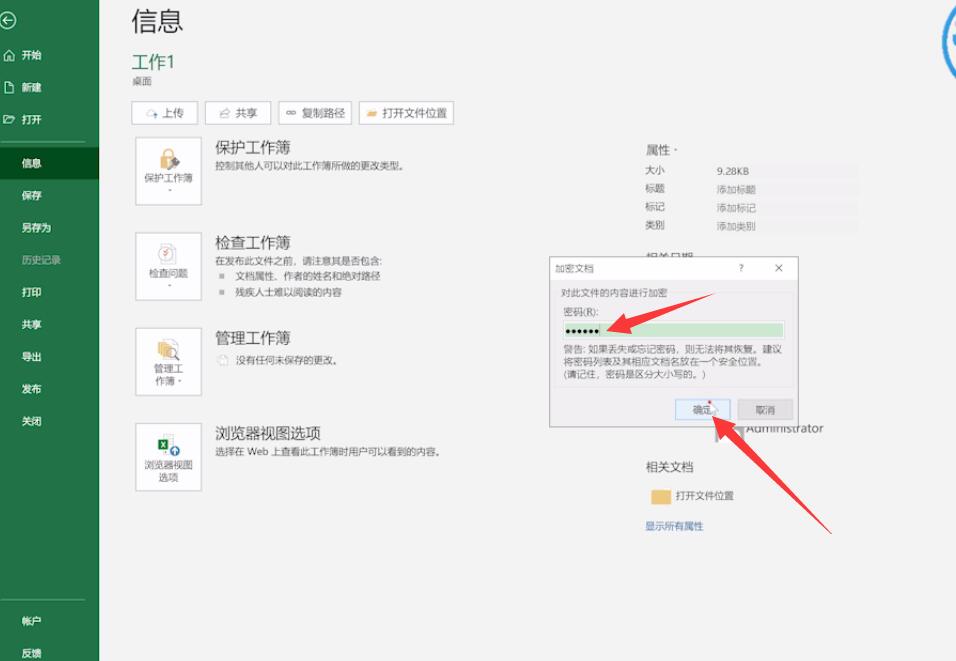
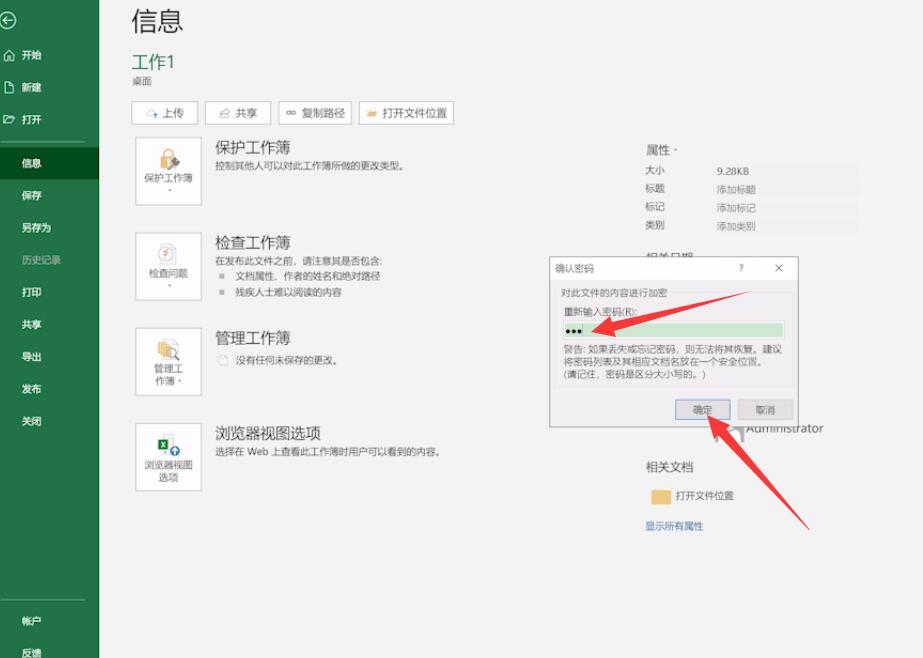
4第四步回到表格,ctrl+s将文件保存即可
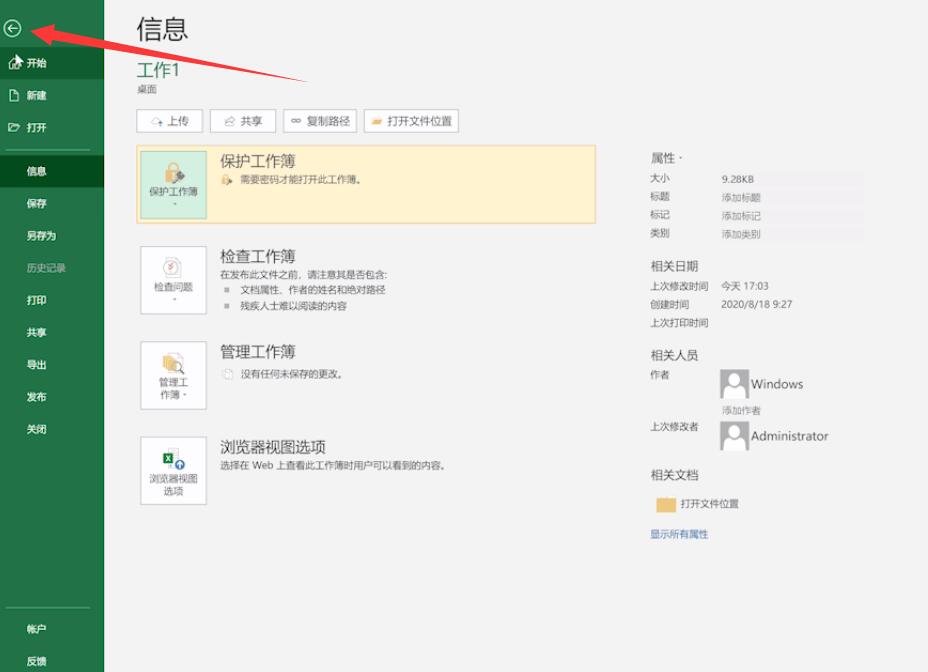
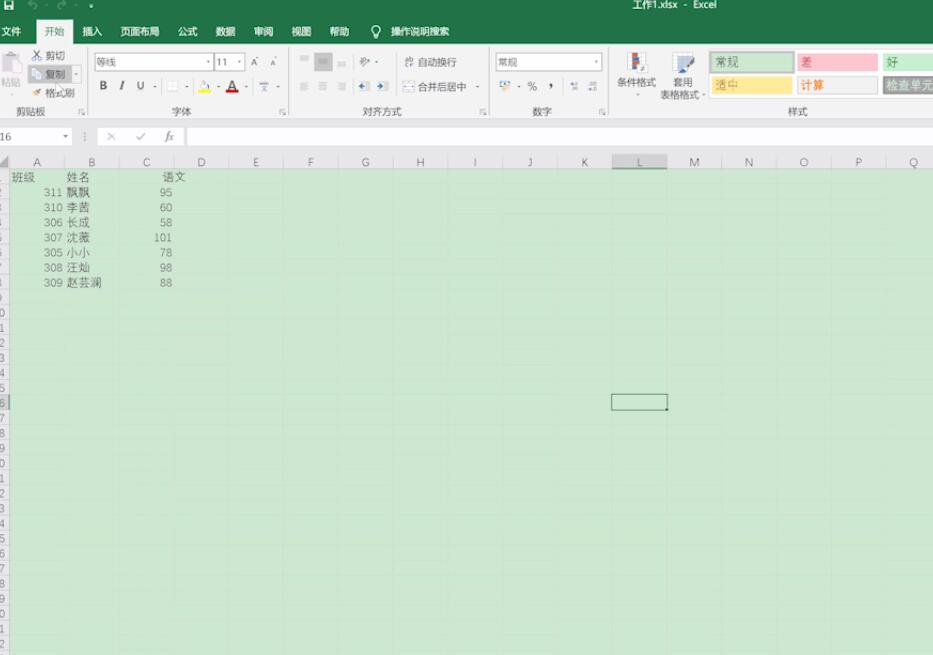
以上就是excel怎么给文件加密码的内容了,希望对各位有所帮助。
【文章源自:ddos攻击防御 复制请保留原URL】